Il y a un vieux dicton de l'informatique qui dit quelque chose du style : "Vous ne réalisez jamais à quel point les sauvegardes sont importantes jusqu'à ce que vous en ayez besoin et que vous n'en ayez pas". Malheureusement, c'est encore vrai aujourd'hui. Bien que les consommateurs soient plus férus de technologie que jamais, de nombreux utilisateurs d'ordinateurs oublient encore de créer des copies de leurs disques durs pour protéger leurs données contre une perte potentiellement définitive.
Cet article portera sur :
- Les bases de la sauvegarde
- Qu'est-ce qu'une sauvegarde ?
- Ce qui n’est pas une sauvegarde
- Pourquoi les sauvegardes sont essentielles
- Les options de sauvegarde disponibles
- Comment sauvegarder le disque dur de votre ordinateur
- Restauration de données à partir d'une sauvegarde
- En résumé
Les bases de la sauvegarde
Les sauvegardes ont la réputation d'être lourdes à créer, à maintenir et àgérer, ce qui conduit parfois les utilisateurs à négliger leur exécution. Alors que les sauvegardes peuvent être fastidieuses sans les bons outils, les logiciels et méthodes modernes de sauvegarde sur disque dur rendent l’opération beaucoup plus facile et rapide. Dans cet article, nous verrons comment sauvegarder un ordinateur et comment effectuer une restauration de disque dur en cas de perte de données.

Qu'est-ce qu'une sauvegarde ?
Une sauvegarde est essentiellement une copie des données stockées sur votre disque dur et il est relativement facile d’en créer une en utilisant une multitude de méthodes. Bien que la définition d'une sauvegarde soit assez simple, c'est là que la simplicité s'arrête pour de nombreux utilisateurs. Par conséquent, il est important de comprendre ce qu'est une sauvegarde, ce que l'on fait et - peut-être tout aussi important - ce qu'une sauvegarde n'est pas. Les données de sauvegarde d'un disque dur d'ordinateur peuvent généralement être sauvegardées sur de nombreux supports, notamment:
- D’autres disques durs (disques locaux ou disque réseau)
- Des périphériques de stockage externes (clés USB ou disques durs USB)
- Des comptes de stockage en ligne ou dans le cloud
- Une autre partition du disque dur (une partition de disque est une section séparée et distincte sur le même disque dur)
Sauvegardes - un processus répétitif
Comme mentionné ci-dessus, une sauvegarde est une copie de données créées à partir d'un ordinateur ou d'un appareil. Néanmoins, une sauvegarde n'est qu'une copie de données à un moment donné. Une sauvegarde doit être répétée ou recréée pour préserver ou enregistrer toute modification apportée aux données depuis la dernière copie. Alors que de nombreuses sauvegardes sont des processus automatisés qui créent des copies de données existantes, même l'automatisation exige une planification efficace pour garder ses données sauvegardées ou enregistrées à jour. Si une sauvegarde manuelle ou planifiée n'est pas exécutée, les nouveaux fichiers ou les fichiers modifiés ne seront pas sauvegardés ou archivés.
Ce qui n’est pas une sauvegarde
Il existe de nombreuses façons de sauvegarder un disque dur. Par exemple, vous pouvez copier des données d'un disque à un autre, et cela serait, à toutes fins utiles, considéré comme une sauvegarde. De même, il est possible de stocker une copie de vos données en ligne ou dans le cloud, et cela pourrait aussi être considéré comme une sorte de sauvegarde. Enfin, si vous enregistrez des fichiers importants sur une clé USB, cela pourrait également être une sauvegarde, bien qu’assez limitée pour le coup.
À propos du stockage dans le cloud
Comme vous pouvez le voir, il existe de nombreux types de sauvegardes. Néanmoins, certaines méthodes ou processus considérés comme des sauvegardes ne le sont en fait pas. Par exemple, si vous utilisez une application d'une solution de stockage dans le cloud, comme Google Drive ou Dropbox, pour synchroniser des fichiers dans un dossier spécifique avec votre compte cloud, cela ne sera pas considéré comme une véritable sauvegarde. A ce stade, il est facile de considérer que les fichiers synchronisés enregistrés sur un compte de stockage en ligne comme une sauvegarde dans le cloud. Après tout, vous stockez les fichiers hors site et sur un serveur externe. Néanmoins, il n'existe qu'une seule version des fichiers. Dès que vous mettez à jour un fichier dans le dossier synchronisé, le fichier sur le site de stockage dans le cloud change également.
La synchronisation des fichiers supprime les versions précédentes
Parce que la synchronisation met à jour les fichiers à la fois sur l'ordinateur et sur le cloud, vous pouvez ou non avoir accès à une version antérieure d'un fichier. Certaines solutions de stockage dans le cloud conservent quelques versions précédentes de fichiers après la synchronisation, mais beaucoup ne le font pas. Il s'agit d'une approche très différente de celle d'une véritable sauvegarde. Les versions des fichiers dans les sauvegardes ne changent pas à chaque fois que vous créez une nouvelle sauvegarde - à moins que vous ne remplaciez et supprimiez la sauvegarde précédente par la nouvelle. Par conséquent, garder plusieurs sauvegardes simultanément vous aide à revenir aux versions précédentes des fichiers si vous avez besoin de le faire.

Pourquoi les sauvegardes sont essentielles
Il est de notoriété publique que la sauvegarde d'un disque dur d'ordinateur est importante pour protéger les données et les fichiers de valeur stockés sur la machine. Pourtant, de très nombreuses personnes ne réalisent toujours pas à quel point il est important de conserver de bonnes sauvegardes et pourquoi. Il est donc important de comprendre certaines des principales raisons pour lesquelles les sauvegardes sont essentielles.
Perte d'efforts, de temps et d'argent
Si le temps c'est de l'argent, tout le temps consacré à la création de fichiers de données sur votre ordinateur est un énorme gaspillage d'argent si jamais vous les perdez - sans parler de l'effort inutile et de la perte de productivité. Lorsque vous perdez des documents et des fichiers importants, les dépenses en termes de temps et d'efforts doublent littéralement en raison de la nécessité de recréer les données perdues à partir de zéro. Sauf si vous avez une sauvegarde. Une bonne stratégie de sauvegarde peut vous faire économiser énormément de temps, d'efforts et d'argent.
La récupération de disque dur coûte cher
Rien ne dure éternellement, et il en va de même pour le matériel informatique - en particulier les disques durs. Dans de nombreux ordinateurs, le disque dur est le seul dispositif mécanique de l'ensemble du système (les disques durs traditionnels ont des moteurs et des plateaux). Et comme tout autre dispositif mécanique, un disque dur finira par tomber en panne. Même si vous n'avez jamais connu un crash de disque dur, il y a de fortes chances que vous connaissiez quelqu'un qui en a connu un. Si votre disque dur tombe en panne, il y a une chance que vous puissiez récupérer vos données. Selon le type de problème de disque (comme une panne de disque ou des partitions effacées), vous pourrez utiliser des utilitaires et des logiciels de récupération de disque dur ou faire appel à un service de récupération de disque dur. Il est cependant important de noter qu'un bon logiciel de récupération de disque dur n'est pas bon marché et qu'un service de récupération peut vous coûter des centaines, voire des milliers d’euros. Inutile de dire que le fait de conserver des sauvegardes pourrait considérablement vous faire économiser de l’argent si votre disque dur tombe en panne.
Certaines données sont tout simplement irremplaçables
Bien qu'ennuyeux et chronophage, il est possible de recréer de nombreux types de données. Cependant, il y a certains fichiers que vous ne pourrez peut-être jamais remplacer si vous ne faites pas de sauvegarde informatique . Pensez à toutes les photos, vidéos, e-mails importants et autres fichiers personnels que vous avez et qu'il serait impossible de remplacer. Avec certains types de fichiers, l'absence de sauvegarde n'est qu'un inconvénient coûteux. Pour d’autres fichiers, cependant, la perte de données est beaucoup plus personnelle et douloureuse. Et définitive.
Ce que vous devriez sauvegarder
À ce stade, vous devriez être convaincu de l'importance de sauvegarder vos données. Cependant, vous vous demandez peut-être quels fichiers sur le disque dur de votre ordinateur vous devriez sauvegarder. Dans un monde parfait, vous sauvegarderiez tout sur votre PC chaque fois que vous créez un nouveau fichier ou que vous modifiez vos données. Dans la plupart des cas, cela n'est ni pratique ni nécessaire.
Sauvegardes complètes du système
Selon la taille du disque dur de votre ordinateur et la quantité de données dont vous disposez, une sauvegarde complète du système peut prendre beaucoup de temps. Et si vous sauvegardez sur un service de sauvegarde en ligne, cela pourrait prendre encore plus longtemps - surtout si vous n'avez pas une connexion Internet rapide. Même si les sauvegardes complètes du système peuvent prendre du temps, vous devez quand même les effectuer, au moins de temps en temps. Que vous ayez un PC ou un ordinateur portable Windows, ou d'un ordinateur Mac ou un MacBook, c'est une bonne idée de créer une sauvegarde complète du système dès que vous achetez une machine. La création d'une sauvegarde sur une nouvelle machine (ou l'installation du système d'exploitation) vous permet de restaurer rapidement votre disque dur aux paramètres par défaut d'usine en restaurant la machine via une sauvegarde. Même si vous n’êtes pas en mesure de sauvegarder la nouvelle machine, vous devriez créer au moins une sauvegarde complète du système dès que possible.
Sauvegarde des fichiers et dossiers essentiels
Dans certains cas, il peut ne pas être pratique, ou même faisable, de créer des sauvegardes complètes du système du disque de votre ordinateur. Si vous disposez d'un espace de stockage limité pour vos sauvegardes, ou si vous avez besoin de stocker des sauvegardes en ligne avec une connexion Internet lente, la création de sauvegardes complètes du système peut ne pas être pratique ou possible.
Lorsque les sauvegardes complètes du système ne sont pas possible, il est sage de sauvegarder vos fichiers et dossiers importants de façon incrémentale et régulière. Si vous avez l'habitude d'enregistrer des fichiers de données importantes dans quelques dossiers, la création de sauvegardes rapides de vos fichiers et dossiers essentiels devrait être relativement rapide et sans trop d’effort. Lorsque vous déterminez quels fichiers à sauvegarder, assurez-vous de choisir vos documents importants, vos photos ou tout autre fichier qui serait difficile ou impossible à reproduire ou à remplacer.
Options de sauvegarde disponibles
Lors de la création d’une sauvegarde de votre disque dur, une recherche rapide sur Google vous révélera que vous disposez d'innombrables options et possibilités pour les applications, les plates-formes et les supports de stockage disponibles. Cependant, toutes les sauvegardes ne sont pas créées de la même façon, et certaines sont sans doute plus faciles à utiliser que d'autres. Pour vous aider à comprendre certaines des options qui s’offrent à vous, voyons de plus près quelques-unes des méthodes les plus populaires de sauvegarde de disque dur.
Sauvegardes locales sur disque dur
L'un des moyens les plus simples et les plus rapides de protéger vos données est de les sauvegarder sur un autre disque dur. Si vous avez plusieurs disques durs dans ou connectés à votre système, vous pouvez sauvegarder vos fichiers sur un disque dur secondaire, une clé USB, un disque dur externe ou même sur un disque dur d'un ordinateur connecté au même réseau. Selon le type de disque local que vous utilisez, les façons de faire pour sauvegarder sur le périphérique peuvent varier. Mais la sauvegarde sur un disque local c’ est un peu plus compliquée que de seulement déplacer des fichiers du disque principal vers un disque dur de sauvegarde ou vers une partition de restauration.
Avantages et inconvénients des sauvegardes locales
La sauvegarde sur un lecteur local est très pratique car vous disposez toujours de données de sauvegarde à proximité et vous pouvez les restaurer à tout moment, rapidement et facilement. Le problème avec les sauvegardes de disque local, cependant, c’est que les données de sauvegarde peuvent être perdues si un sinistre, un vol ou tout autre événement rendent le disque de sauvegarde local inaccessible.

Sauvegarde dans le Cloud
Si vous disposez d'une connexion Internet à haut débit relativement rapide, la sauvegarde dans le cloud peut être une excellente option, en particulier si l'espace disque local disponible pour les sauvegardes est limité. De meilleures plates-formes et services de sauvegarde en ligne (comme Acronis True Image) offrent un moyen simple de créer des sauvegardes complètes ou partielles du disque dur de votre ordinateur, et permettent ensuite de les transférer vers le cloud pour les stocker sur des serveurs sécurisés et cryptés.
Avantages et inconvénients des sauvegardes hors site et dans le cloud
La sauvegarde de votre disque dur local vers un emplacement hors site ou dans le cloud offre un avantage évident et important. Si vous perdez l'accès au disque dur du système primaire en raison d'un piratage, d'un vol, d'un incendie ou d'un autre type de sinistre, vous pouvez toujours télécharger des sauvegardes à partir du cloud ou du serveur hors site pour récupérer vos données ou procéder à leur réinstallation sur du nouveau matériel. Et inversement, l'inconvénient des sauvegardes hors site et dans le cloud est que vous devrez placer vos données entre les mains d'autres personnes. Avec les meilleurs services de sauvegarde en ligne, cela ne devrait pas être un problème, car ils protègent vos données avec une sécurité et un cryptage renforcés. Cependant, comme pour tout, les protocoles de sécurité utilisés par les services de sauvegarde en ligne ne sont pas tous égaux, et certains fournisseurs de services sont meilleurs que d'autres.
Le clonage de disque
Bien qu'il ne soit pas utilisé aussi couramment que le disque local ou les sauvegardes dans le cloud, le clonage de disque est une autre méthode efficace pour s'assurer d’avoir toujours accès aux données du disque dur. Un disque dur cloné est en fait un deuxième disque dur qui contient une image miroir exacte du disque dur d'origine (ou disque source). Il y a quelques années, le clonage de disque n'était possible qu'en utilisant des duplicateurs de disque dur très onéreux. Cependant, au cours des dernières années, de grandes sociétés de gestion de stockage comme Acronis ont développé des logiciels de clonage qui permettent de créer des copies exactes du disque système (ou d'autres disques durs locaux) en quelques clics. Avec Acronis True Image, vous pouvez créer une copie d'image miroir de n'importe quel disque dur . Avec un logiciel de partitionnement tel qu’ Acronis Disk Director ou le Gestionnaire de disques Windows, vous pouvez même créer une partition clone sur le même disque dur (à condition d'utiliser deux lettres et volumes différents).
La stratégie de sauvegarde 3-2-1
Avec tant d'options de sauvegarde et de choix disponibles, vous vous demandez peut-être lequel vous conviendrait le mieux. La vérité est que vous ne devriez jamais vous contenter d'un seul type de sauvegarde. Une bonne stratégie de sauvegarde devrait inclure de multiples options de sauvegarde et emplacements de stockage. Chez Acronis, nous aimons appeler cette méthode de sauvegarde avisée et efficace la règle 3-2-1. La règle 3-2-1 stipule que vous devriez :
- Créer trois copies de vos données afin qu'elles ne puissent jamais être effacées par un seul incident.
- Utiliser deux formats différents de stockage pour sauvegarder votre disque dur (comme une sauvegarde locale et une sauvegarde dans le cloud ou sur support externe).
- Stocker une copie de la sauvegarde hors site pour vous protéger contre les catastrophes physiques telles que les incendies, les inondations, le vol, etc...
Lors de la planification d'une stratégie de sauvegarde personnelle, vous devriez supposer qu'un événement de perte de données se produira éventuellement. En utilisant la règle simple d’Acronis 3-2-1 et une stratégie de sauvegarde, vous pourrez vous assurer que vos données seront toujours protégées, peu importe ce qu'il arrive.
Comment sauvegarder le disque dur de votre ordinateur
Avec certaines applications de sauvegarde, la configuration, l'exécution et la gestion des sauvegardes peuvent être fastidieuses et chronophages. Mais avec Acronis True Image 2020, la création d'une sauvegarde ne pourrait pas être plus simple. Consultez le tutoriel ci-dessous pour voir à quel point il est facile de créer une sauvegarde à l'aide de notre logiciel de sauvegarde.
Sauvegardes locales et dans le cloud
Acronis True Image 2020 vous permet de configurer et d'exécuter des sauvegardes rapidement et efficacement. Que vous souhaitiez sauvegarder le disque dur de votre ordinateur en local ou sur le cloud sécurisé d'Acronis, vous pourrez le faire en quelques clics de souris. Ce tutoriel rapide vous montrera tout ce que vous devez faire pour créer une sauvegarde rapide avec Acronis True Image 2020.
Étape 1 - Lancez Acronis True Image 2020 sur votre ordinateur. Après l'ouverture de l'application, cliquez sur "Sauvegarde" sur le côté gauche de la fenêtre du programme.
Étape 2 - Passez le curseur de la souris sur l'image du moniteur intitulée «PC complet». Après le changement de texte, cliquez sur «Changer la source». La fenêtre Source de la sauvegarde apparaît. Étape 3 - Sélectionnez la source des fichiers que vous souhaitez sauvegarder. Si vous voulez sauvegarder tout votre système, cliquez sur l'option "PC complet". Dans cet exemple, nous sauvegarderons uniquement un dossier de sélection, donc cliquez sur "Fichiers et dossiers", sélectionnez les dossiers ou fichiers à sauvegarder, puis cliquez sur "OK". Le dossier sélectionné apparaît maintenant dans la fenêtre de sauvegarde principale. Étape 4 - Passez le curseur de la souris sur l'image intitulée «Acronis Cloud». Une fois le texte modifié, cliquez sur «Modifier la destination». La fenêtre Destination de la sauvegarde s'affiche. Cliquez sur le disque de destination que vous souhaitez utiliser pour stocker la sauvegarde. Dans cet exemple, nous utiliserons un disque local, mais le processus de stockage sur Acronis Cloud est le même. Étape 5 – Cliquez sur le bouton "OK", puis cliquez sur "Sauvegarder maintenant". Attendez que Acronis True Image 2020 sauvegarde les fichiers et les dossiers sélectionnés. Une fois la sauvegarde terminée, un signe de validation vert apparaît dans la fenêtre de sauvegarde principale. La sauvegarde est maintenant présente sur le disque de destination sélectionné (ou dans Acronis Cloud si vous avez sélectionné cette option).
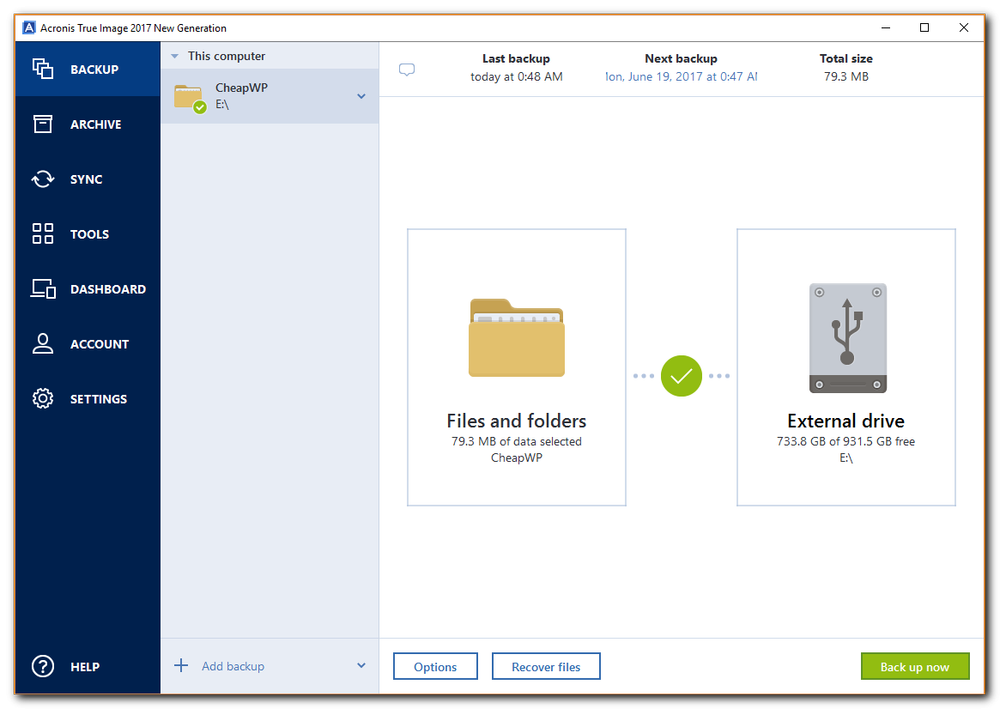
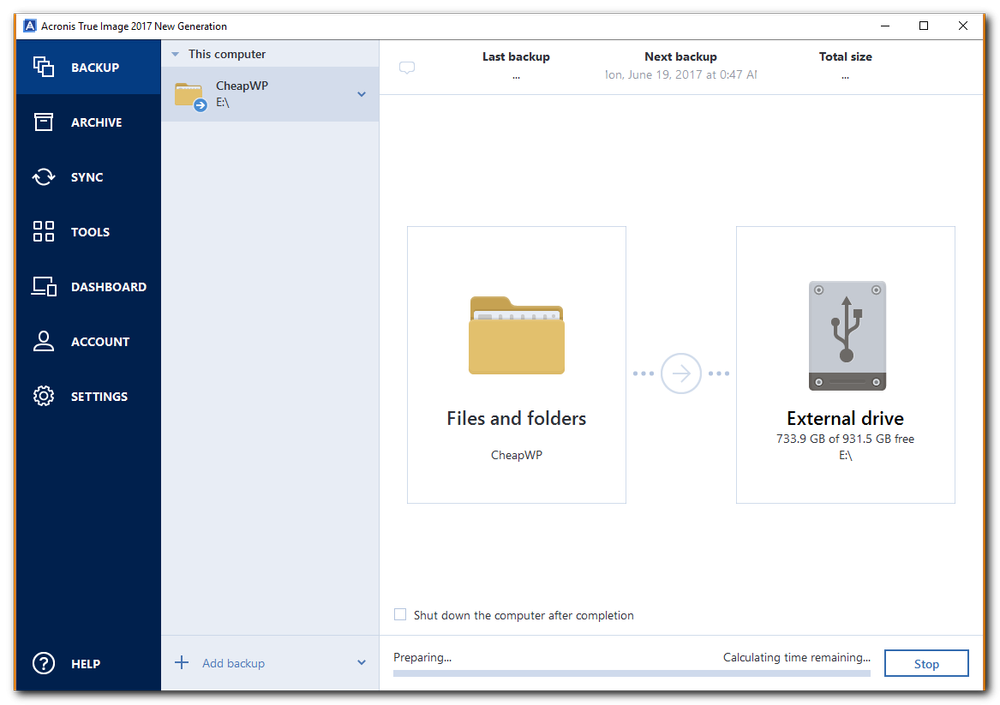
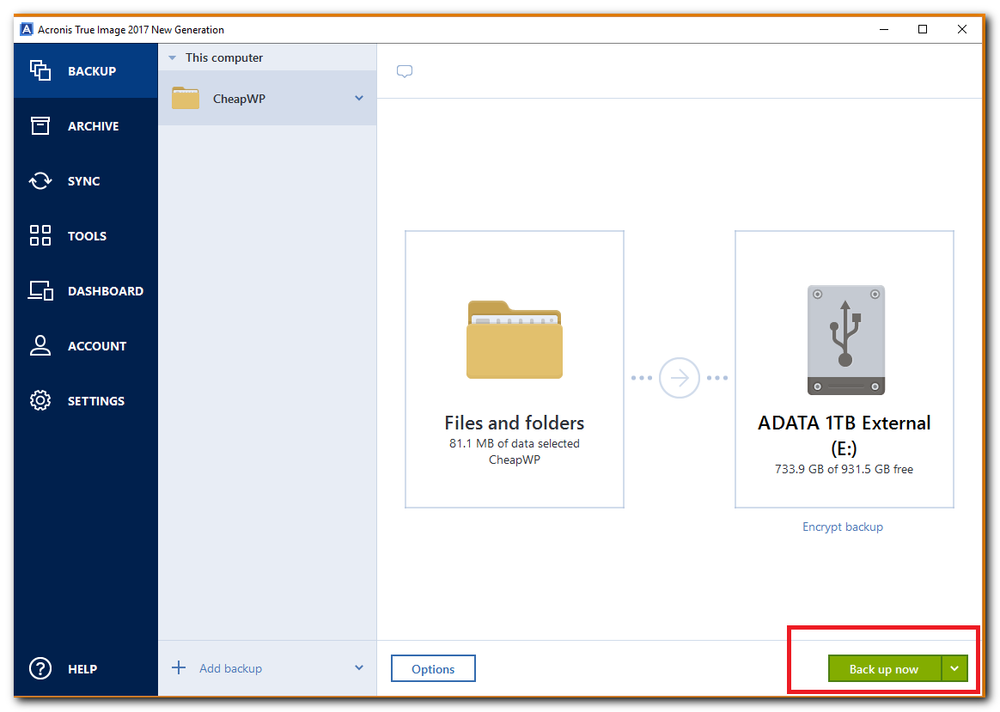
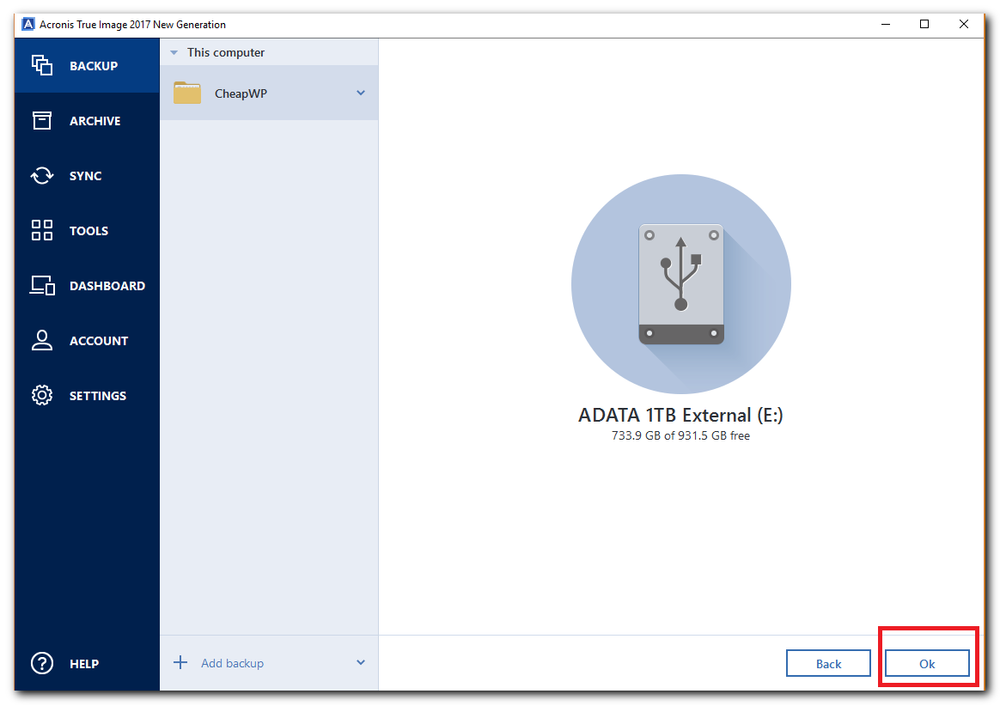
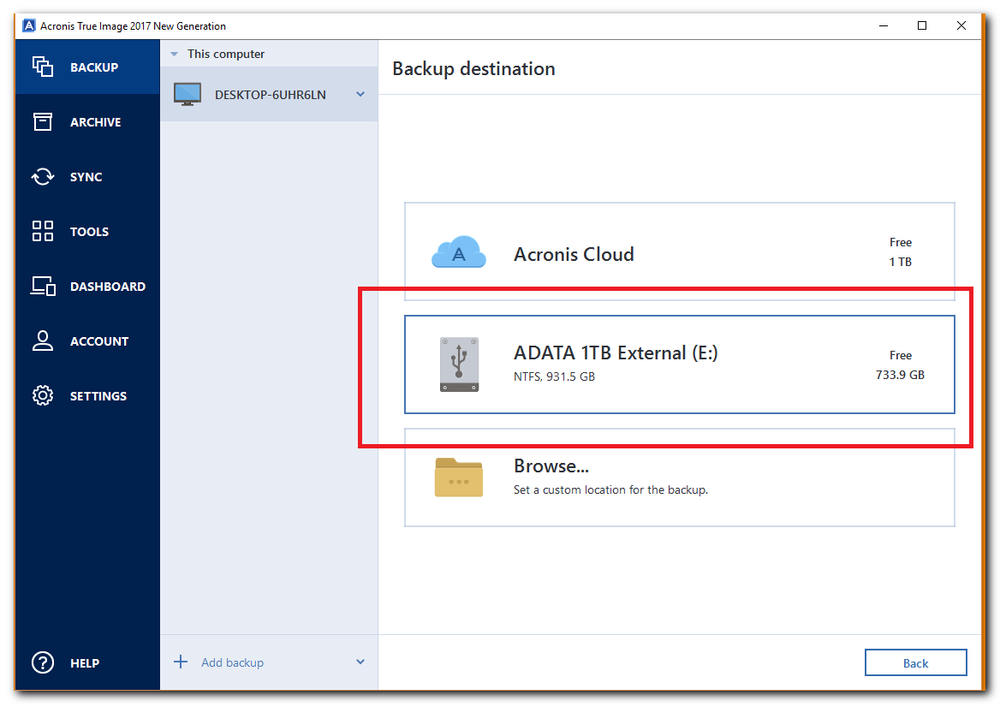
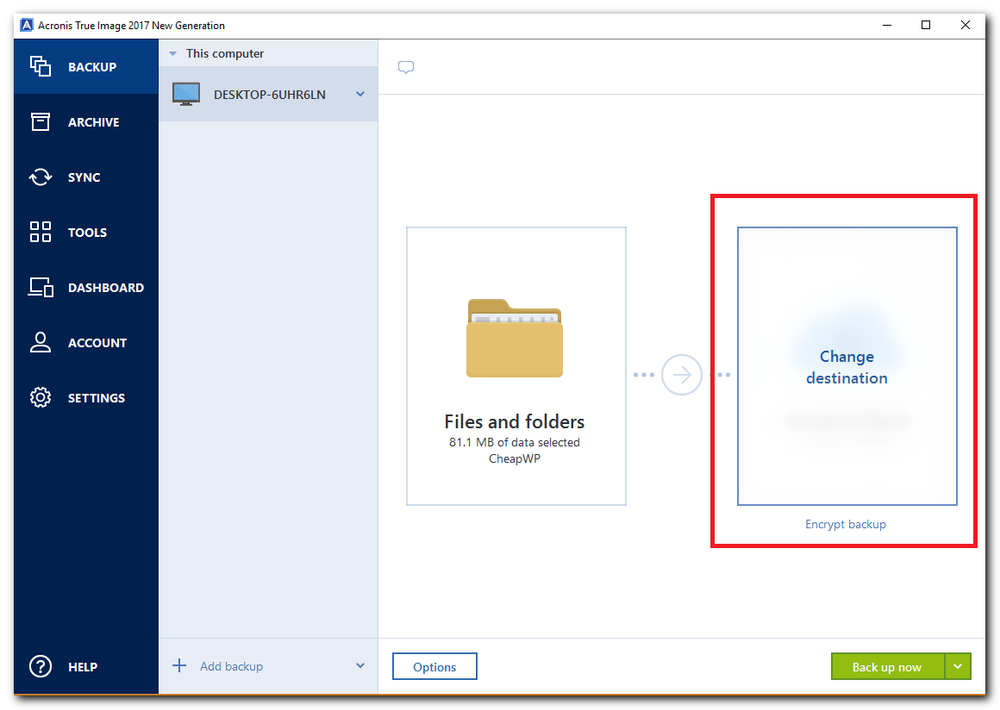
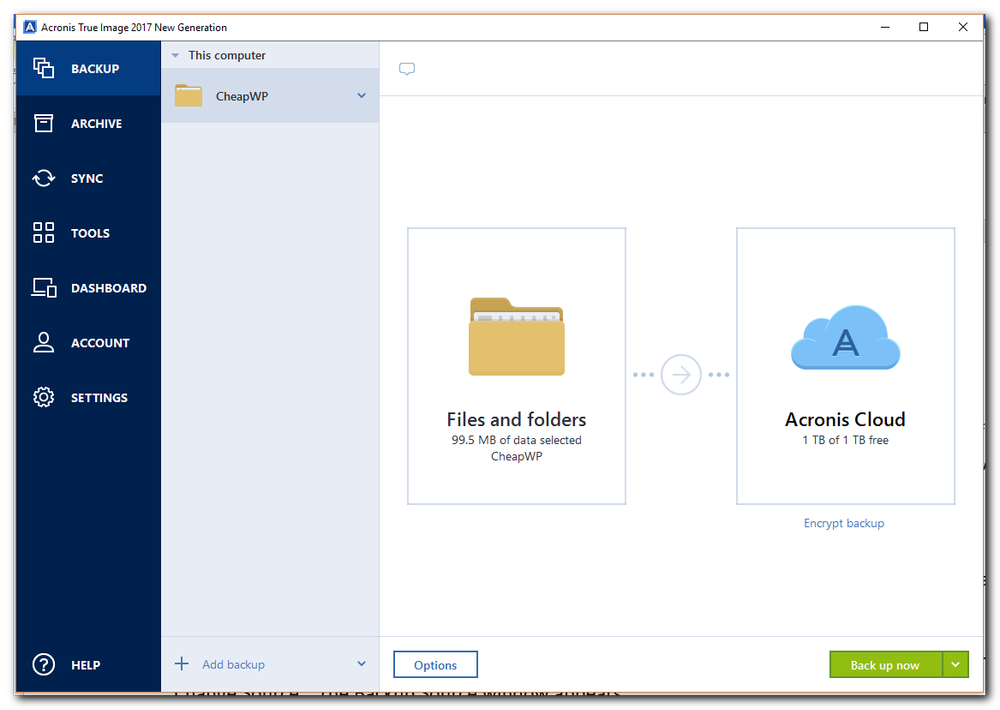
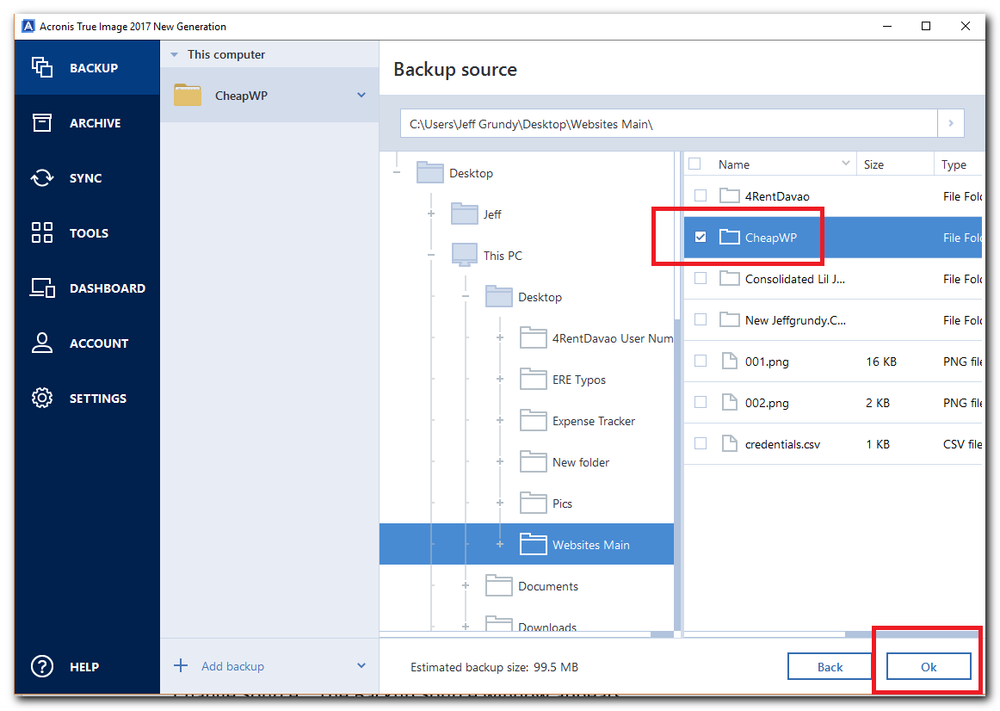
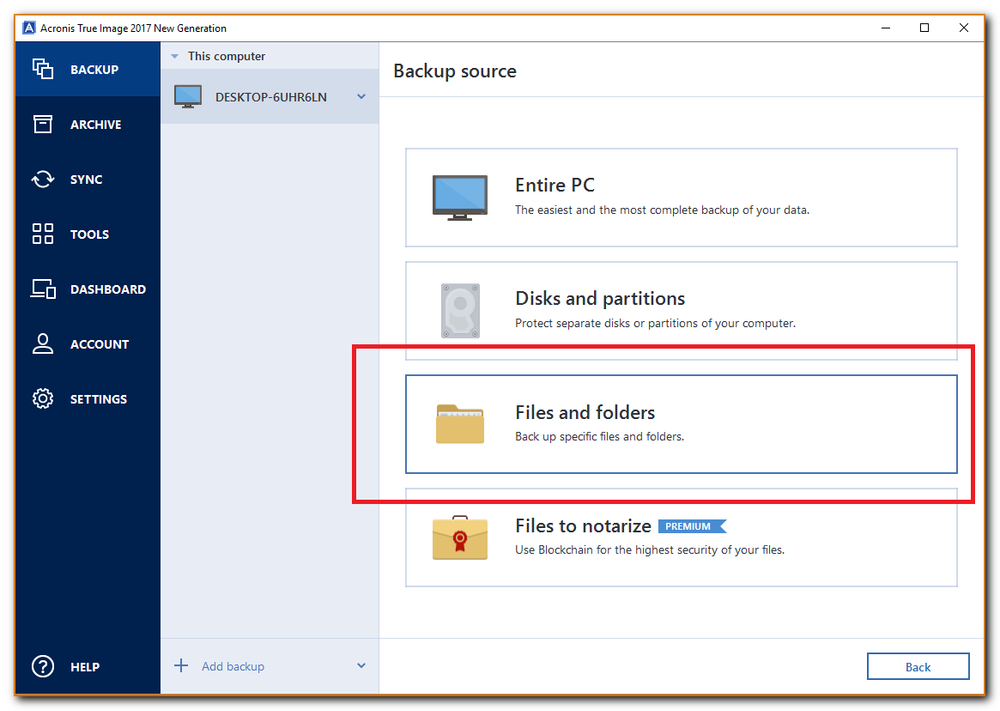
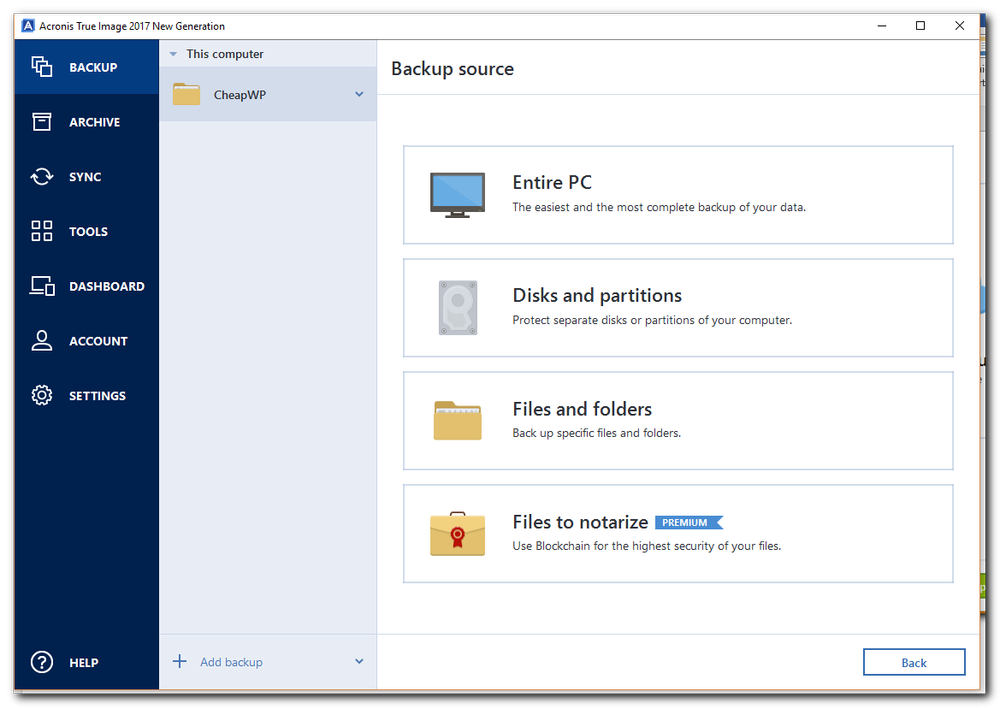
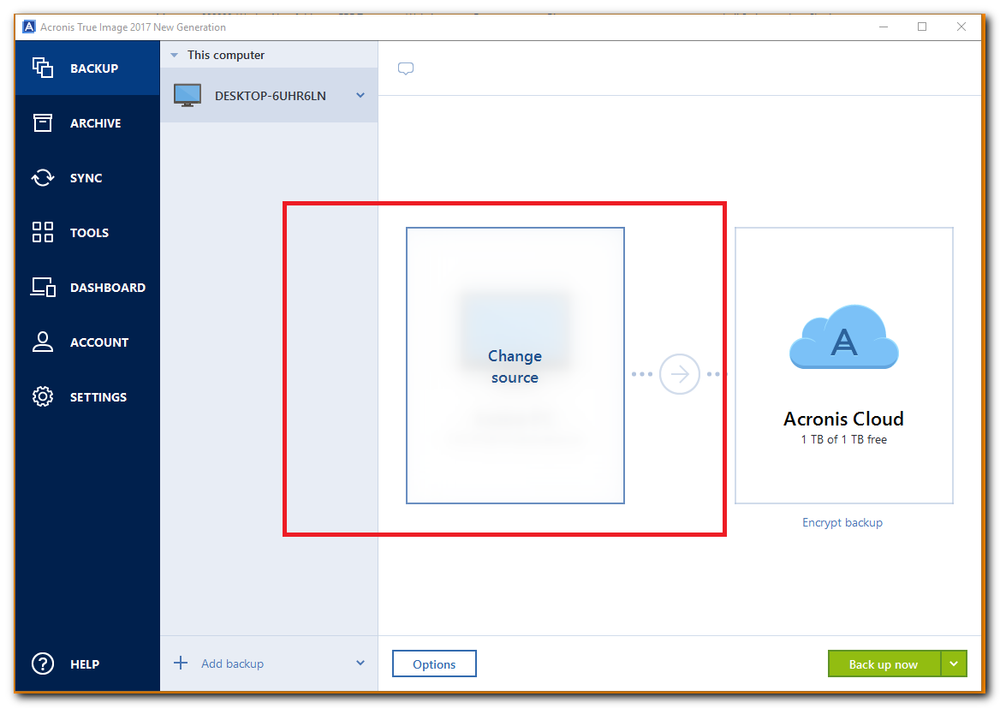
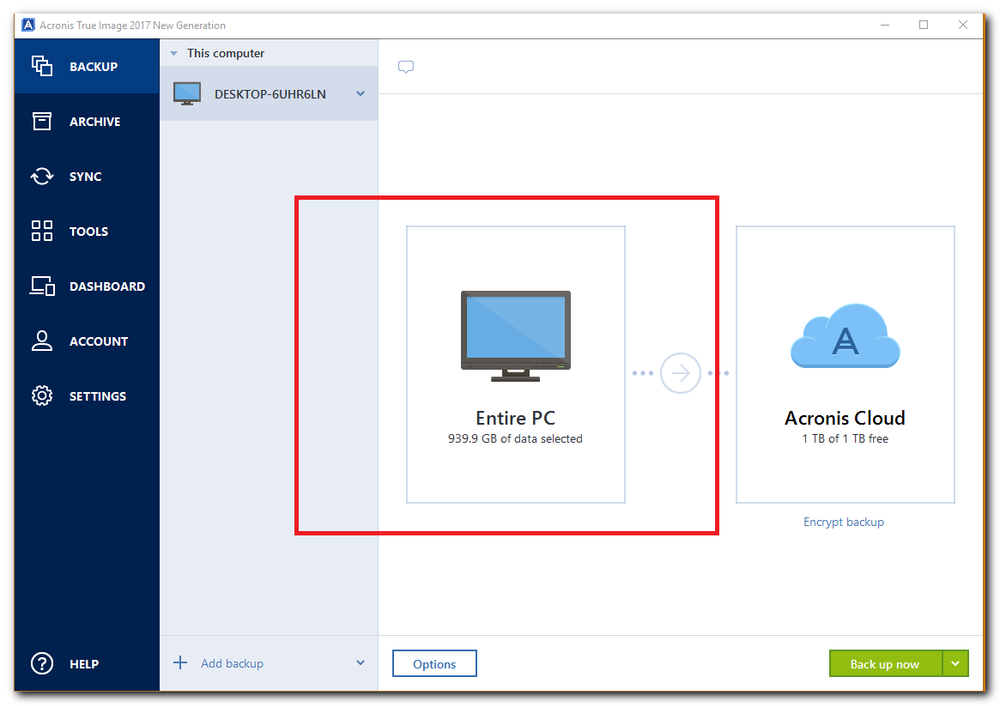
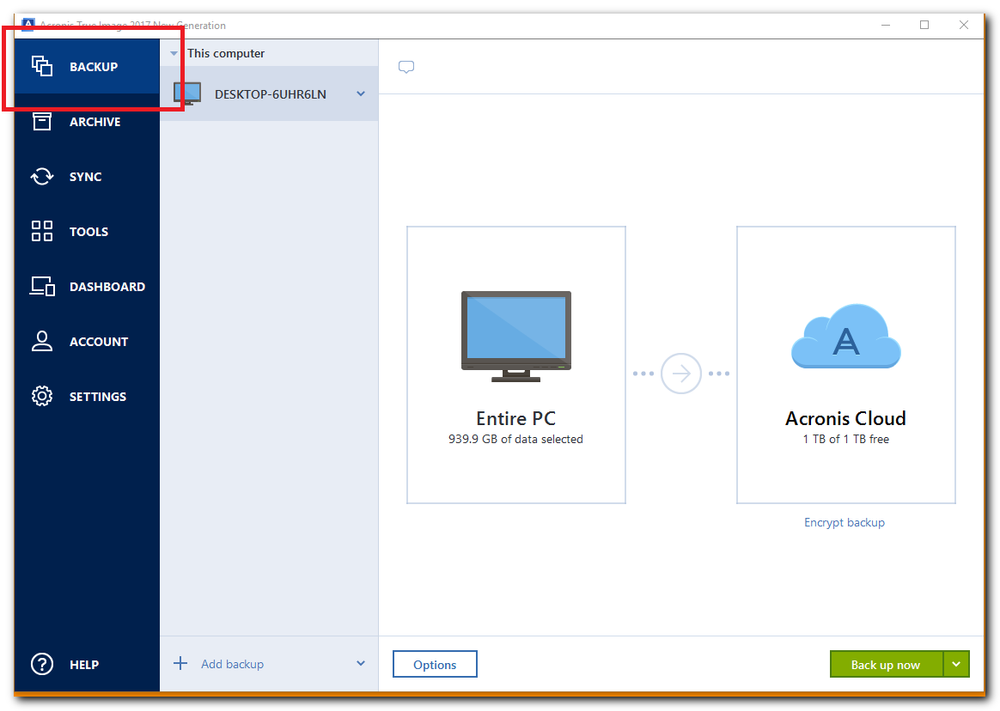
Restauration de données à partir d'une sauvegarde
Bien qu'il soit important de pouvoir créer rapidement des sauvegardes précises et complètes, la qualité d'une application de sauvegarde dépend de sa capacité à vous permettre de restaurer facilement vos données. Avec Acronis True Image 2020, vous pourrez restaurer la sauvegarde rapidement et en toute confiance en quelques clics de souris. Étape 1 - Lancez Acronis True Image 2020 sur votre ordinateur. Après l'ouverture de l'application, cliquez sur "Sauvegarde" sur le côté gauche de la fenêtre du programme. Étape 2 - Sélectionnez le nom de la sauvegarde sur le côté gauche de la fenêtre principale de sauvegarde. Utilisez les cases à cocher pour sélectionner les fichiers ou dossiers que vous voulez restaurer. Si vous voulez restaurer tous les fichiers et dossiers du jeu de sauvegarde, cochez la case à côté de l'intitulé "Nom". Cliquez sur le bouton "Suivant". Étape 3 - Sélectionnez le dossier ou le disque de destination pour la restauration. Par défaut, Acronis True Image 2020 sélectionne l'emplacement source original de la sauvegarde comme destination de la restauration. Cliquez sur le bouton "Restaurer maintenant ". Attendez qu'Acronis True Image 2020 restaure la sauvegarde vers la cible sélectionnée. Une fois la restauration terminée, un signe de validation vert apparaît dans la fenêtre principale de sauvegarde.
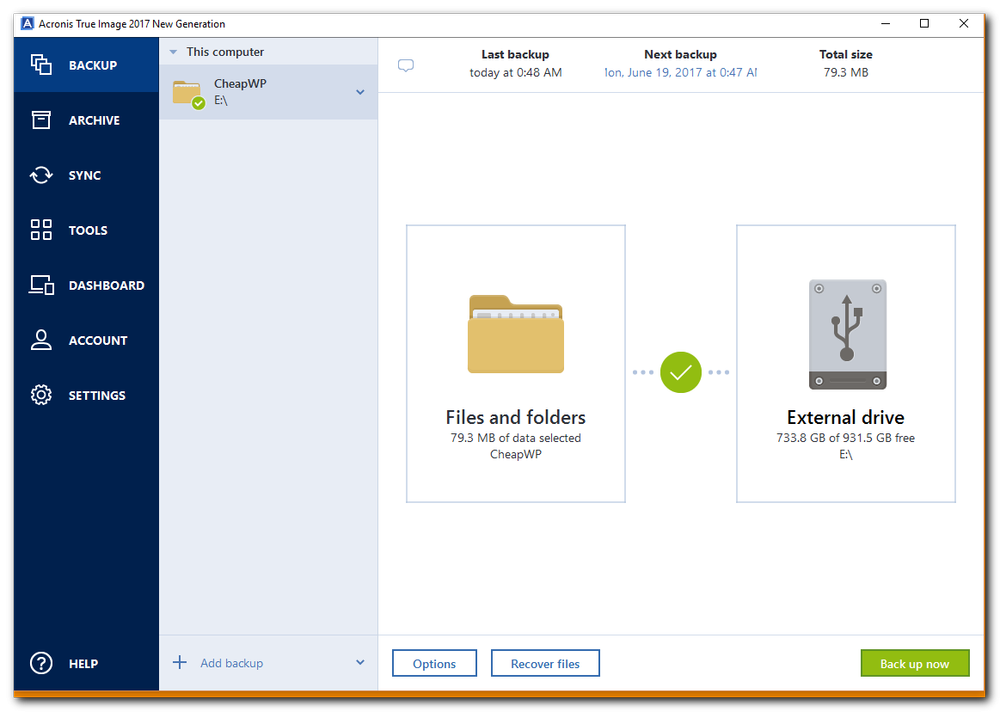
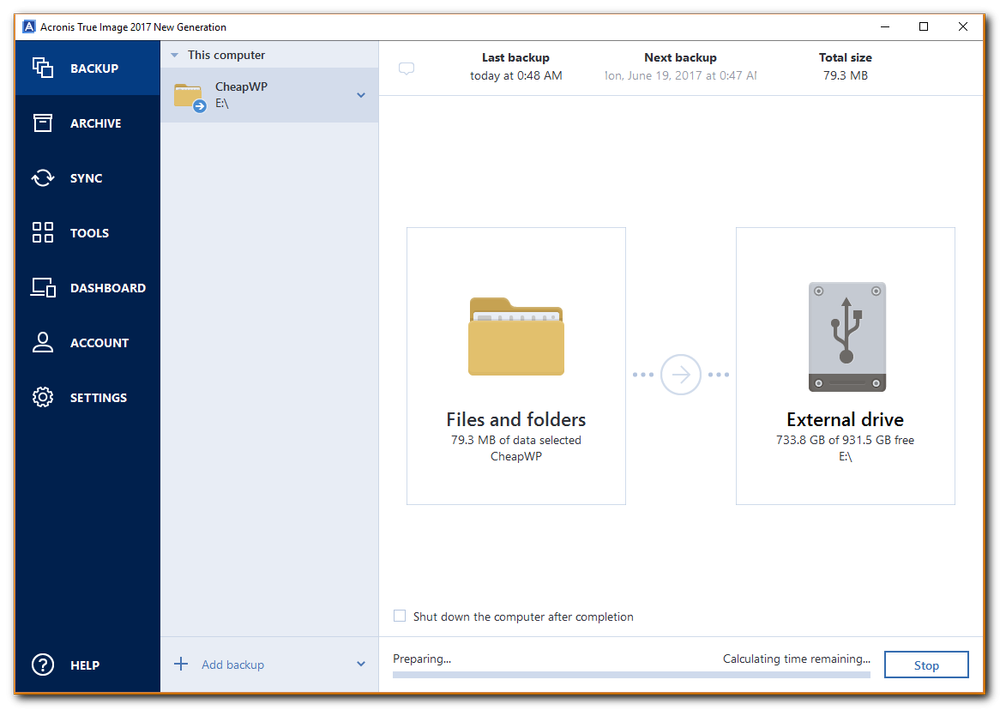
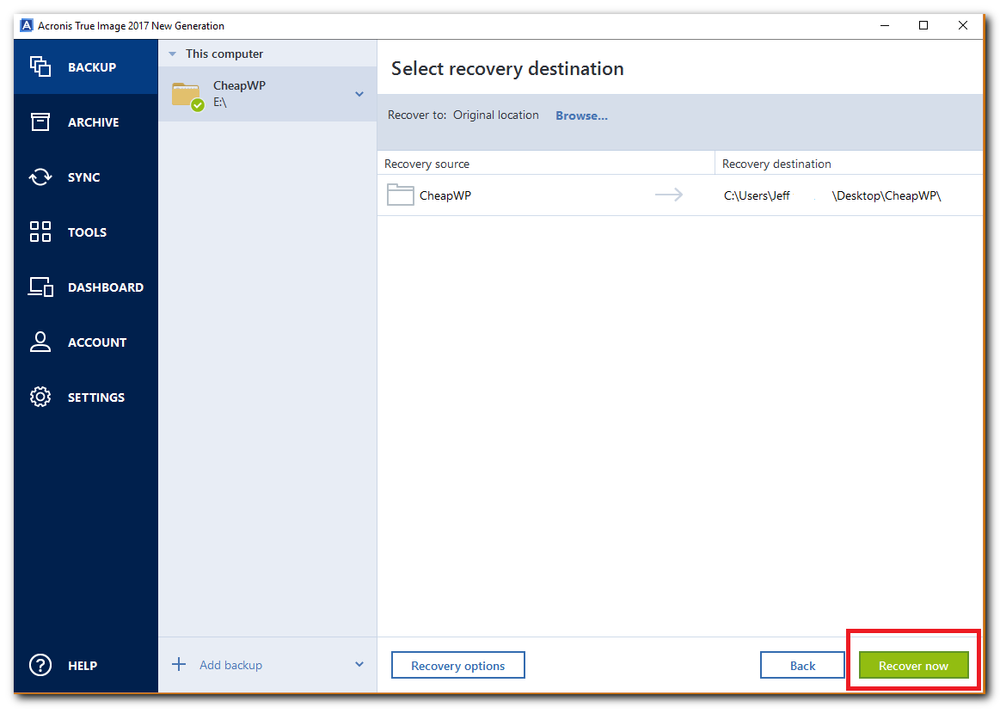
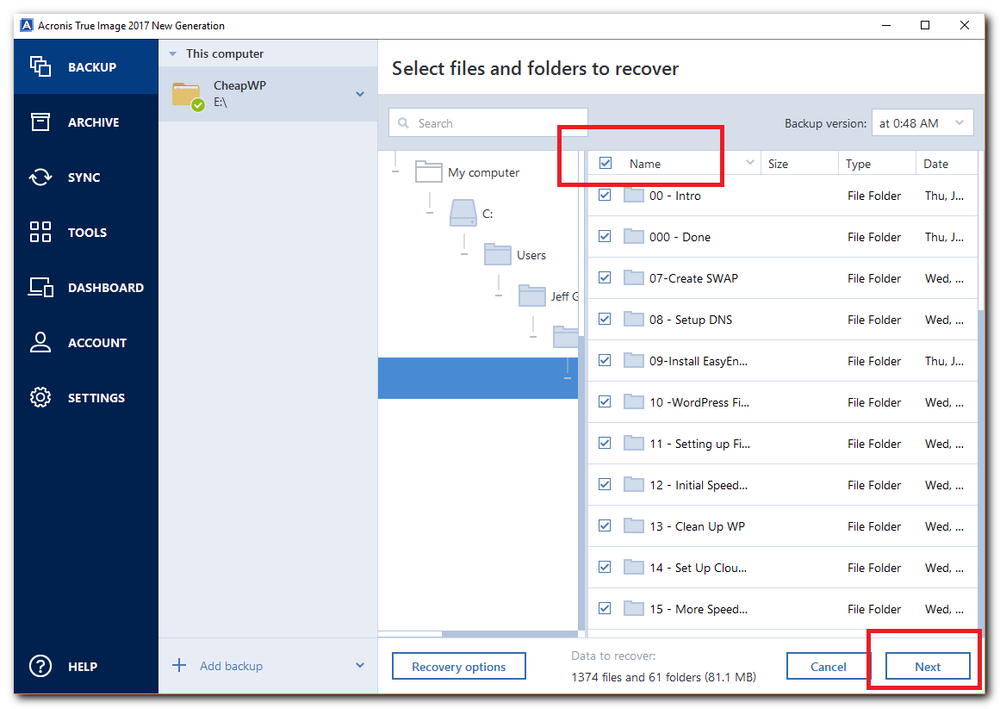
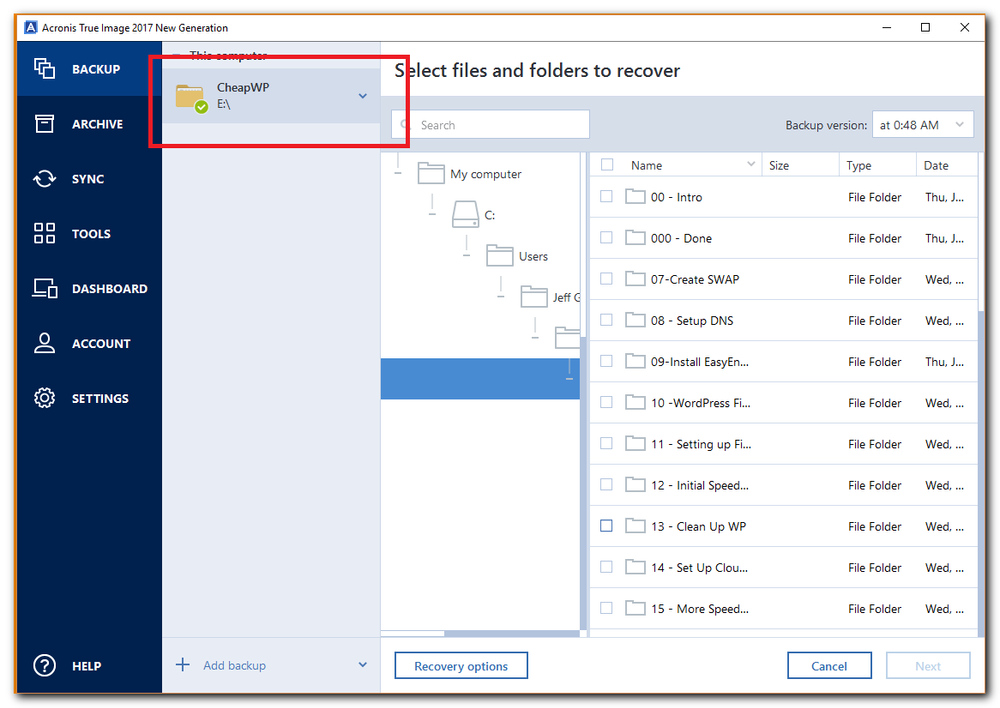
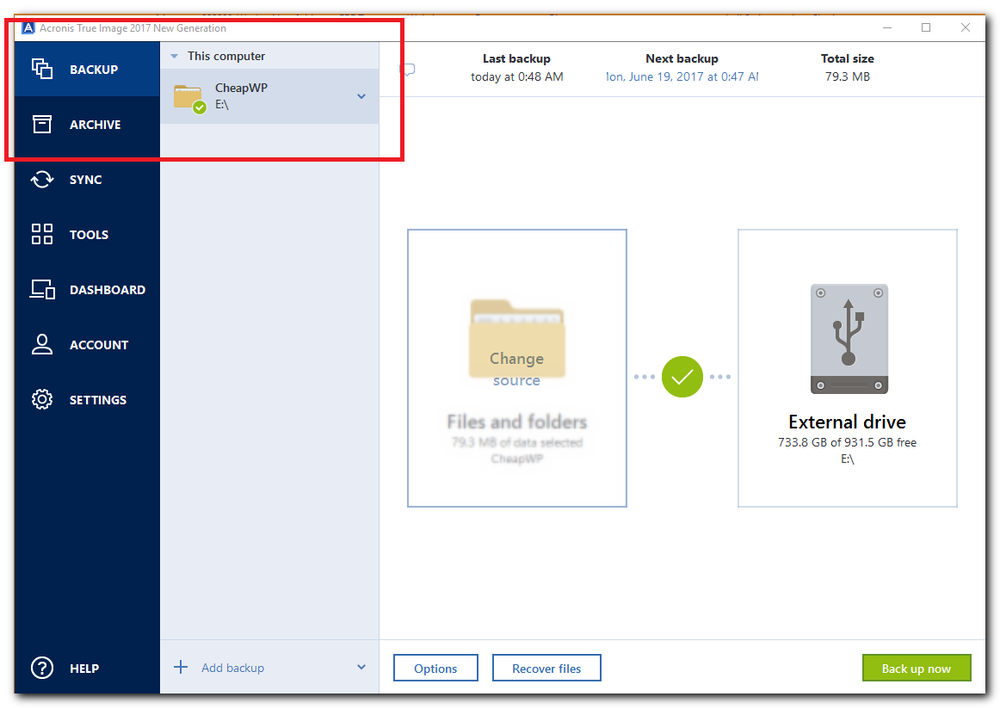
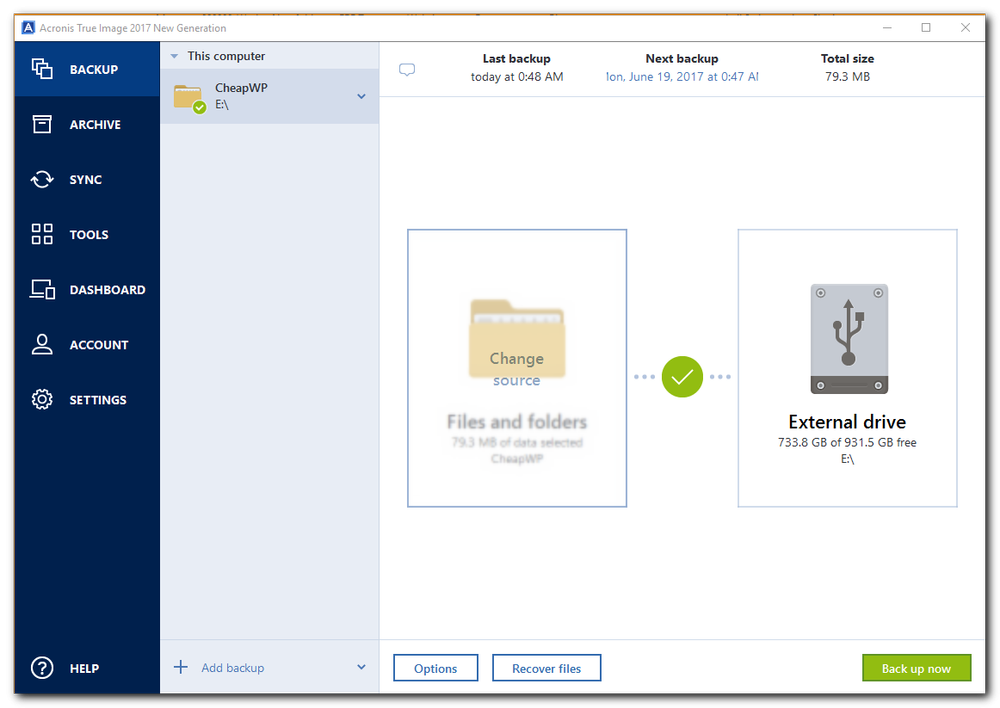
En résumé
Comme vous pouvez le constater, Acronis True Image 2020 facilite la sauvegarde du disque dur de votre ordinateur et la restauration de vos données lorsque vous en avez besoin. Que vous ayez besoin d'un moyen simple et rapide de créer des sauvegardes sur des disques locaux ou des disques réseau ou bien encore que vous ayez besoin de créer et de stocker des sauvegardes cryptées dans le cloud, Acronis True Image 2020 pourra vous aider.
À propos d'Acronis
Fondée en Suisse en 2003, Acronis est implantée dans 15 pays et emploie des collaborateurs dans plus de 50 pays. Acronis Cyber Protect Cloud est disponible en26 langues dans150 pays et utilisé par plus de21,000 fournisseurs de services pour assurer la protection de plus de750,000 entreprises.



